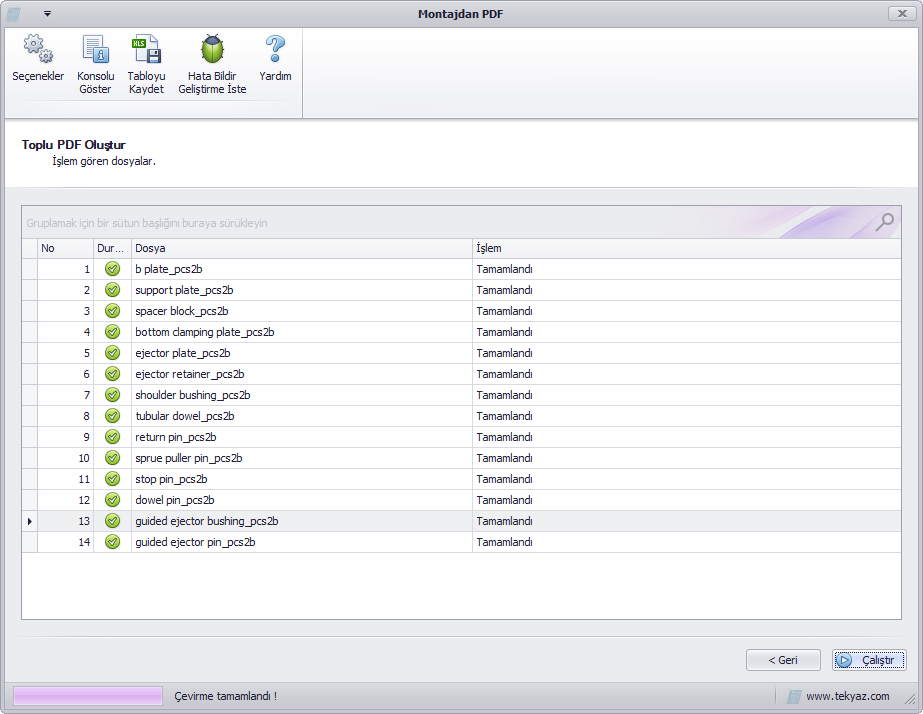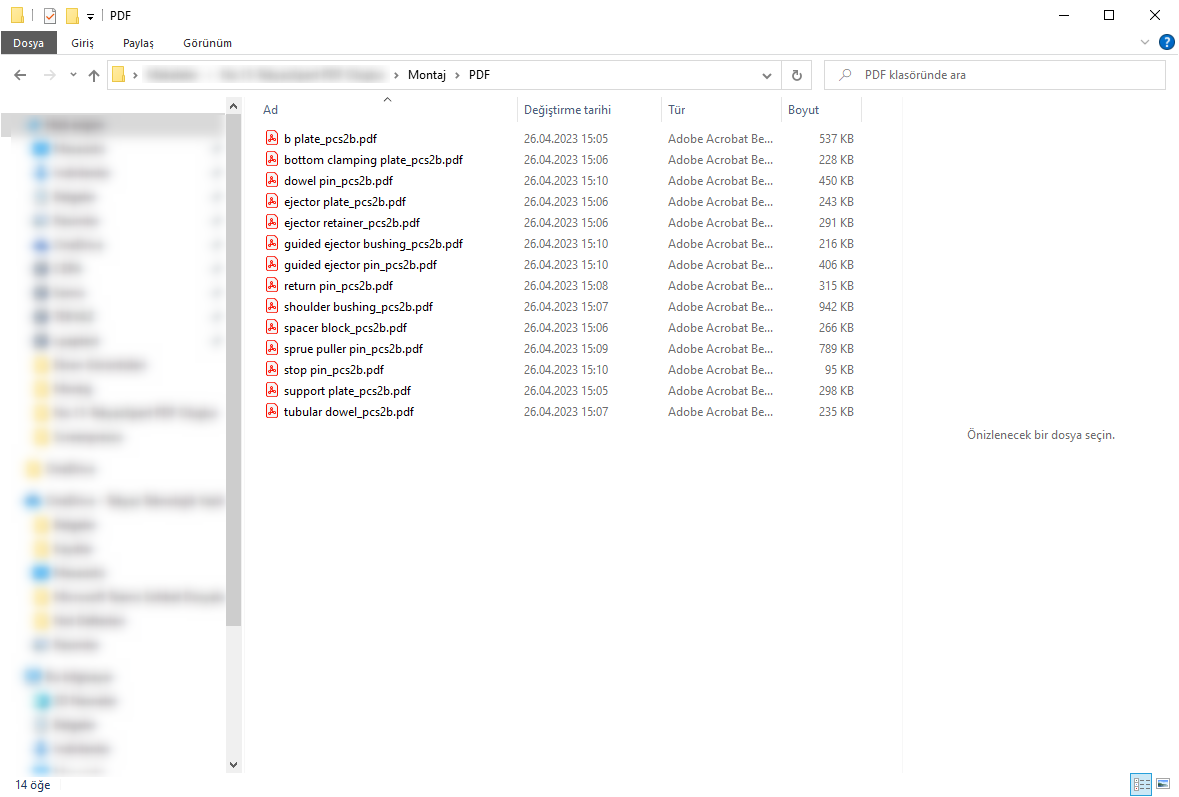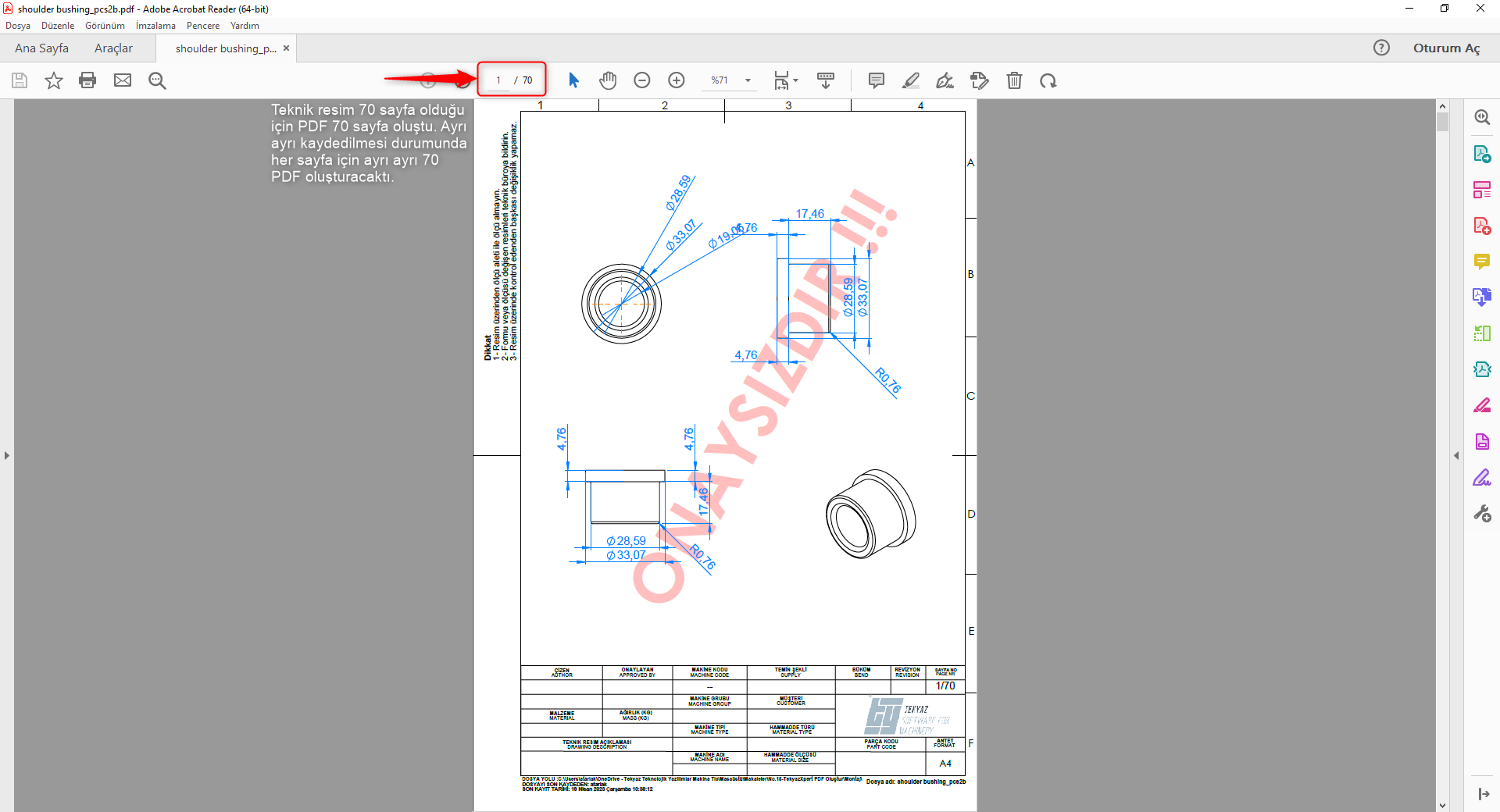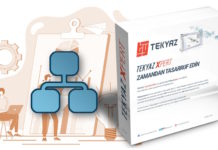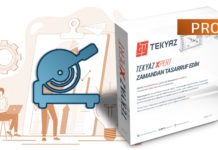Son güncelleme: 09.09.2024
Tasarımını ve teknik resimlerini tamamladığınız bir projede, her bilgisayarda rahatça açılabilecek ve kolayca çıktısı alınabilecek formatta resimlerinizi almak istediğinizde her bir dosyayı tek tek açarak PDF formatında kaydetmeniz gerekir. Görev zamanlayıcı ile bu işlem bir nebze kolaylaşabilir fakat bu işlem SOLIDWORKS Standard lisans ile yapılamaz. Professional ya da Premium lisanslara ihtiyacınız olur. Konuyla ilgili detaylı bilgiye makalemizden ulaşabilirsiniz.
Görev Zamanlayıcı – Teknik Resimleri Toplu PDF Çevirme – TEKYAZ Blog
Fakat Professional ya da Premium lisansınız olsa da görev zamanlayıcı bazı yeteneklerden mahrumdur. TekyazXpert ile tüm SOLIDWORKS lisans çeşitleriyle çok hızlı şekilde PDF oluşturabilir, montajı işleme alarak ilgili tüm referanslarını aratabilirsiniz.
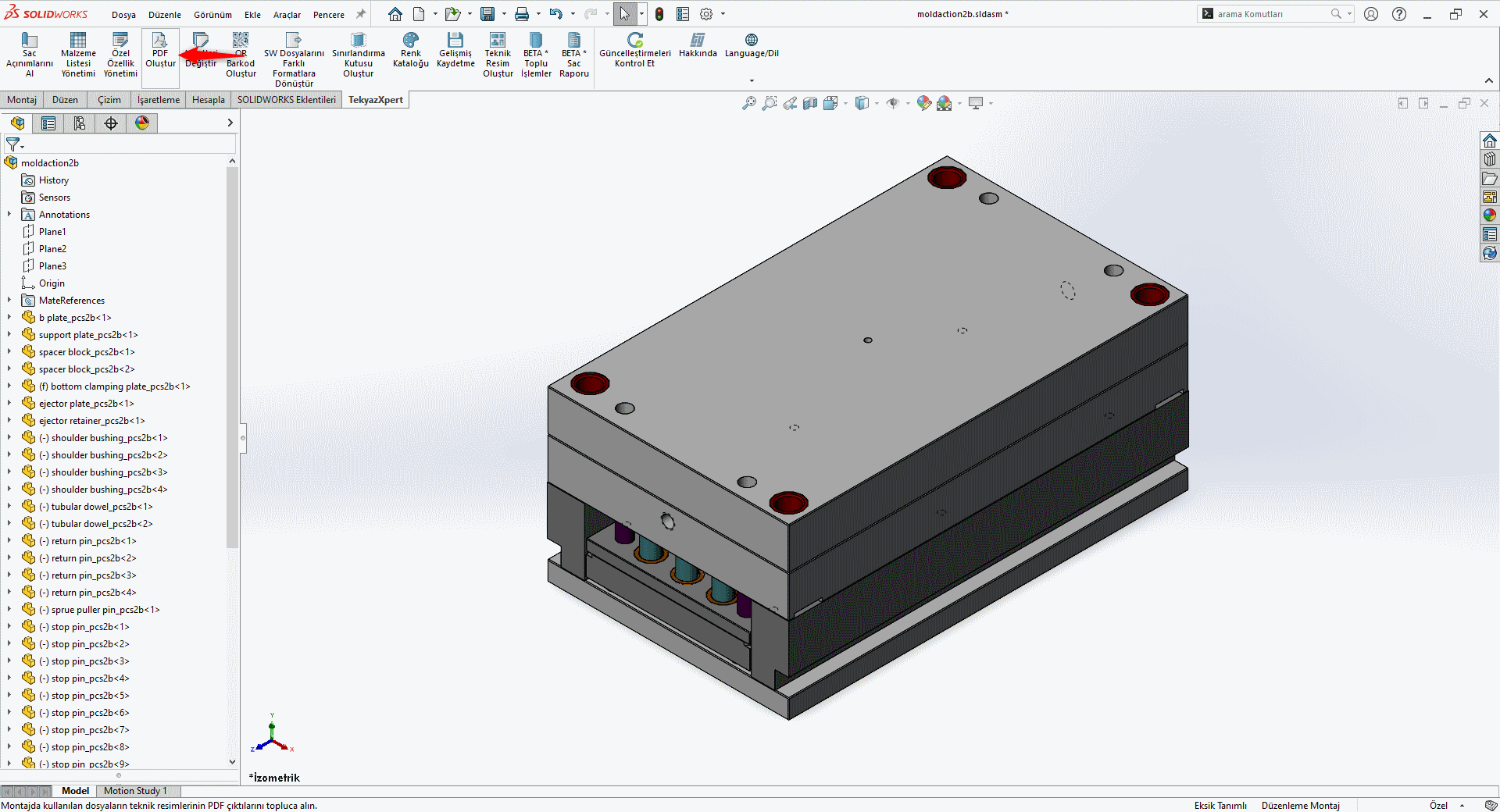
TekyazXpert PDF Oluştur modülünü çalıştırmak için bir montaj açmalısınız.
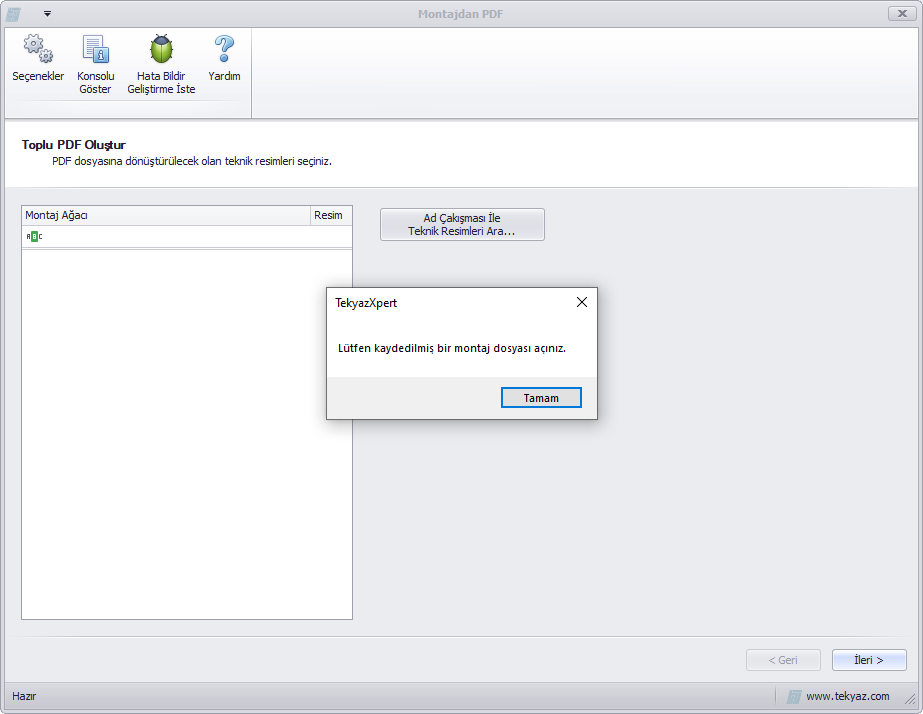
Bu modülü çalıştırdığımızda TekyazXpert montaj referanslarını arayarak teknik resimleri bulur ve Montaj Ağacı bölmesinde listeler.
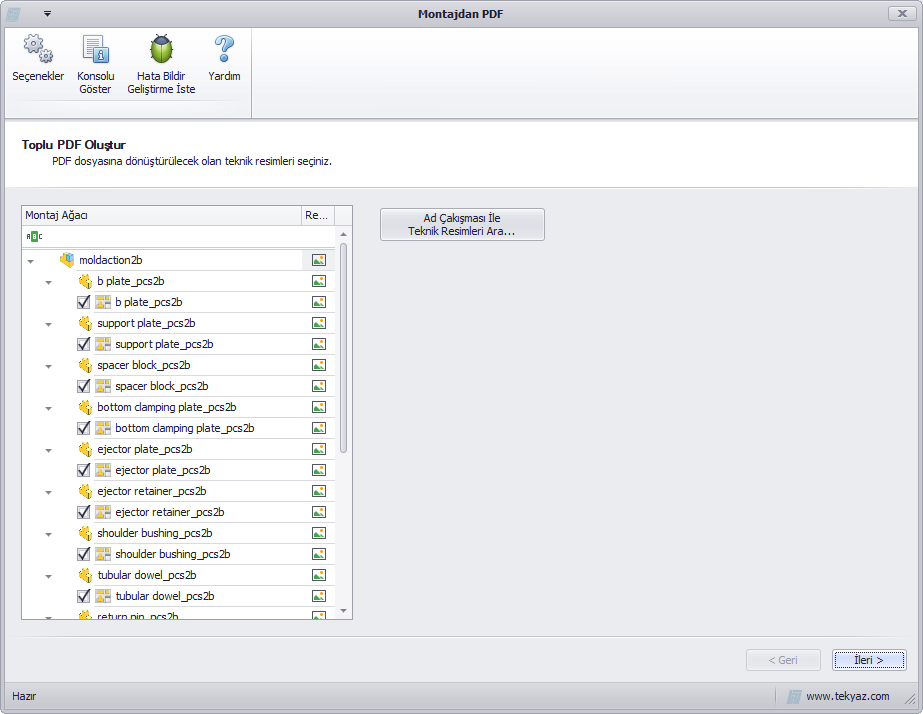
İleri butonuna tıkladıktan sonra gelen ekrandan Çalıştır tıklanıldığında TekyazXpert ilgili teknik resimleri açarak hızlı bir şekilde belirlemiş olduğunuz konuma PDF olarak kaydetmeye başlar.
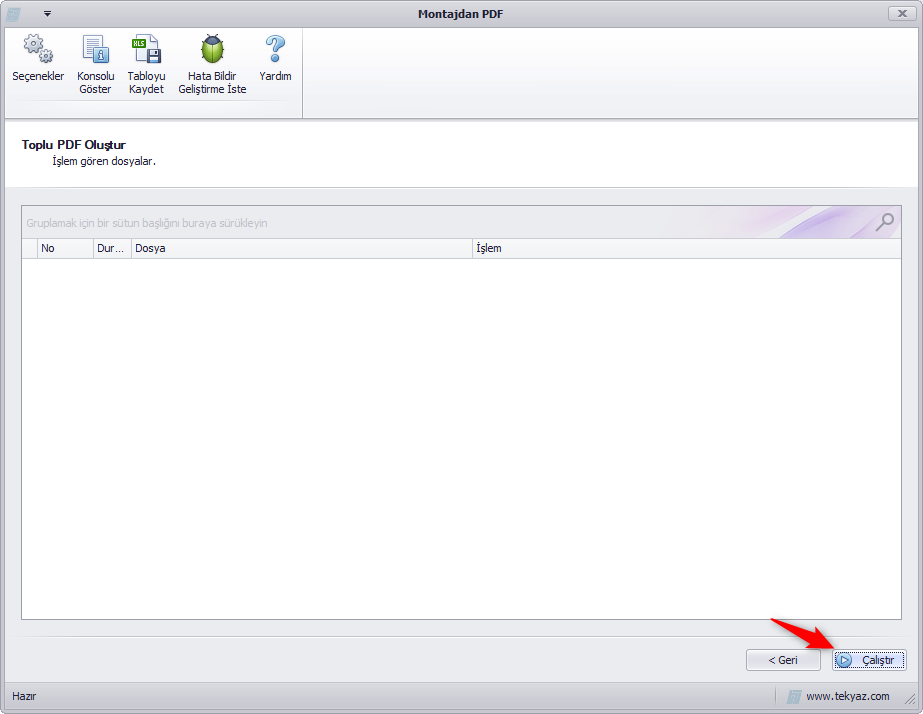
SEÇENEKLER
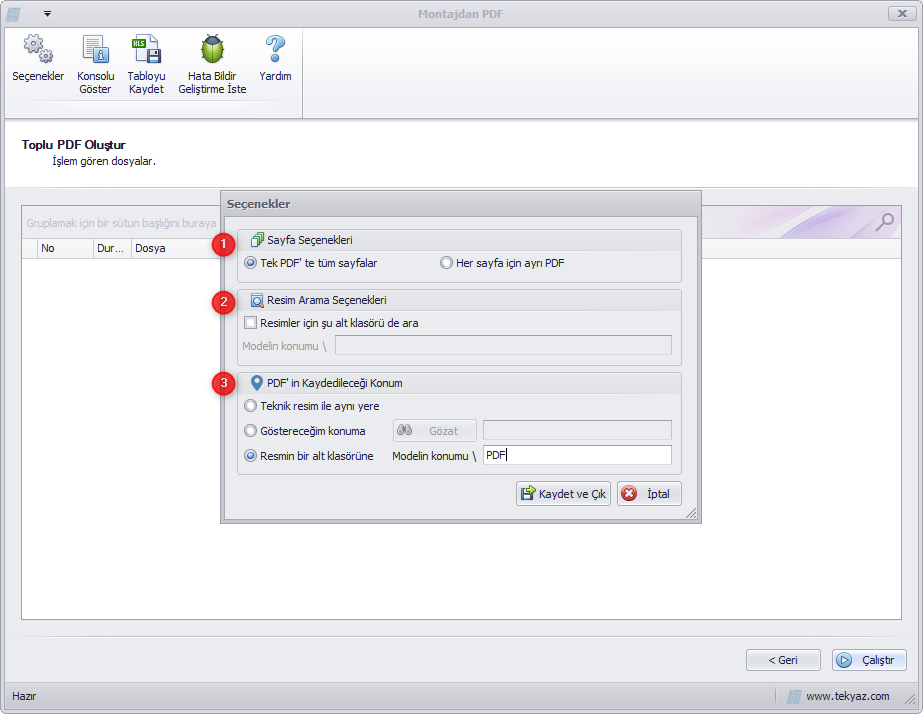
Sayfa Seçenekleri kısmından teknik resim çalışma sayfalarının tek bir PDF’te mi oluşturulacağını ya da ayrı ayrı PDF’ler mi oluşturulacağını seçebilirsiniz.
Resim Arama Seçenekleri kısmından model ile aynı konumda bulunmayan teknik resimleri arayabilmesi için alt klasör seçimi yapabilirsiniz.
PDF’in Kaydedileceği Konum kısmından PDF’leri teknik resimler ile aynı konuma, göstereceğiniz herhangi bir konuma ya da teknik resimlerin bulunduğu bir alt klasöre kaydedebilirsiniz.
Hepsi bu kadar! Siz farklı işlerinizle ilgilenirken TekyazXpert PDF’leri otomatik olarak oluşturacaktır.